Il est possible d’avoir deux comptes WhatsApp différents sur un même téléphone de plusieurs façons.
Utiliser des profils d’utilisateurs Android pour avoir deux WhatsApps
Cette option nous invite à créer au moins deux profils différents pour installer un client WhatsApp sur chacun d’eux. Cette option n’est disponible qu’à partir d’Android 5.0.
Déploie le menu supérieur des notifications sur Home. Répète l’opération pour voir toutes les options du menu en entier et clique sur la petite icône de l’utilisateur, une représentation du buste d’une personne.
Sélectionne Add user et confirme l’opération dans la fenêtre contextuelle d’avertissement.
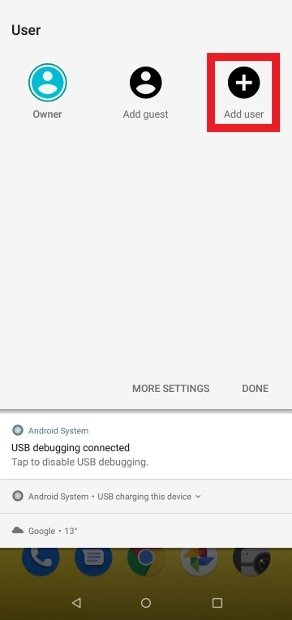 Clique sur Add user
Clique sur Add user
À partir de ce moment, le processus de configuration du second compte commencera, qui te demandera ton e-mail (non indispensable), le nom du second compte, diverses autorisations… Une fois tout cela fait et lorsque tu auras devant toi l’interface Android de ce second compte utilisateur, télécharge et installe WhatsApp et configure l’application avec ton second numéro de téléphone.
À partir de ce moment, vous aurez deux comptes WhatsApp fonctionnant sur le même téléphone. Le seul problème est que vous devrez basculer entre les deux utilisateurs d’Android pour envoyer et recevoir des messages, il n’est pas possible de les utiliser simultanément.
Clonage d’applications pour avoir deux comptes WhatsApp
La seconde alternative est d’utiliser des applications qui nous permettent de cloner des applications. La marque ou le fabricant n’a pas d’importance, car tous les modèles sont pris en charge. Il n’est pas non plus nécessaire d’avoir un double téléphone SIM ou des connaissances avancées. Il suffit de vérifier le numéro de téléphone du nouveau compte, soit en changeant momentanément de carte SIM, soit en changeant de carte dans un téléphone Dual SIM, soit en utilisant un autre téléphone disponible à la main.
Il existe plusieurs applications de ce type. La plus populaire et celle que nous recommandons ici est peut-être Parallel Space. Pour ce faire, télécharge le fichier APK. Tu peux le faire en cliquant sur le bouton vert Télécharger et en suivant les étapes habituelles pour installer une application sous Android.
Nous supposons que tu as déjà installé la première WhatsApp. Open Parallel Space, il détectera par lui-même toutes les applications compatibles et les signalera par un tick bleu. Assure-toi que l’icône de WhatsApp a ce tick et clique sur Add to Parallel Space.
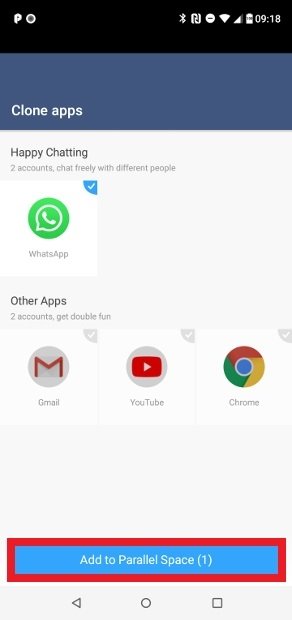 WhatsApp détecté par Parallel Space
WhatsApp détecté par Parallel Space
Dans la fenêtre suivante, tu peux voir l’icône permettant d’accéder à ton deuxième WhatsApp, une deuxième application qui fonctionne dans Parallel Space, donc elle est indépendante. Clique sur son icône.
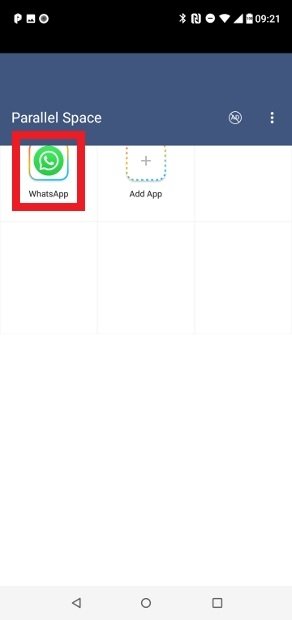 Deuxième application WhatsApp dans Parallel Space
Deuxième application WhatsApp dans Parallel Space
Accepte toute autorisation nécessaire au bon fonctionnement de l’application.
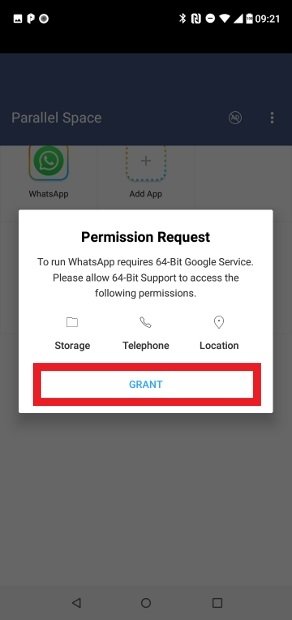 Accorde toute autorisation nécessaire
Accorde toute autorisation nécessaire
En quelques secondes, tu verras une nouvelle installation de WhatsApp, il te suffit de terminer la procédure d’enregistrement de ton deuxième numéro et de commencer à chatter.
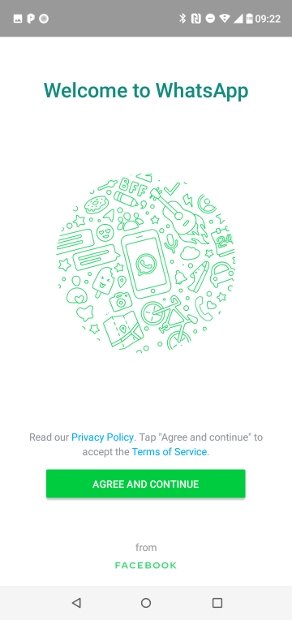 Deuxième WhatsApp fonctionnant dans Parallel Space
Deuxième WhatsApp fonctionnant dans Parallel Space
Pour rendre l’ouverture de l’application très simple, tu peux créer une icône spécifique de ce second client sur ton écran d’accueil. Tu peux faire glisser l’icône jusqu’à la position que tu souhaites ou laisser l’application la localiser pour toi où tu le souhaites. Ne t’inquiète pas, elle diffère rapidement de l’icône habituelle.
À propos de cette méthode, il convient de noter que certains fabricants de smartphones tels que Samsung, Huawei, Xiaomi, OnePlus ou Oppo incluent leur propre outil de clonage d’applications, de sorte que tu n’as même pas besoin de télécharger Parallel Space. Si tu utilises l’une de ces marques, consulte leurs paramètres au cas où tu disposerais déjà d’un outil similaire. Le processus changera d’un fabricant à l’autre, mais il sera très similaire à celui que nous venons d’expliquer ici.
Utilisation de WhatsApp Business
WhatsApp Business est la version entreprise de WhatsApp. Elle n’est pas conçue à l’origine pour les utilisateurs particuliers, mais à des fins pratiques, elle peut être utilisée comme client pour un deuxième numéro de téléphone.
Télécharge et installe WhatsApp Business APK en cliquant sur le bouton vert Télécharger fourni ici et en suivant les étapes habituelles.
Une fois installé, effectue la configuration et vérifie ton second compte avec ton second numéro de téléphone.
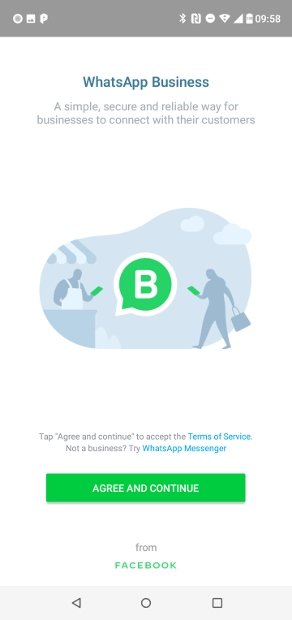 Configuration initiale de WhatsApp Business
Configuration initiale de WhatsApp Business
Il faut noter que l’utilisation de WhatsApp Business transformera le compte de ton deuxième numéro en un compte professionnel et sera visible par tes contacts. En outre, tous tes contacts du compte personnel seront importés dans le compte professionnel.
Utilisation de WhatsApp Web
L’avant-dernière option consiste à utiliser WhatsApp Web avec ton deuxième numéro dans le navigateur. Cependant, tu dois avoir le deuxième compte fonctionnant sur un appareil quelconque au préalable.
Visite le site officiel de WhatsApp avec Chrome et clique sur l’icône des 3 points verticaux dans le coin supérieur droit.
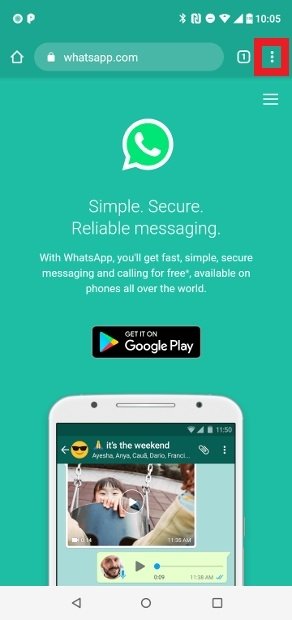 Accès aux paramètres de Chrome
Accès aux paramètres de Chrome
Sélectionne Desktop site pour voir la version de bureau du site.
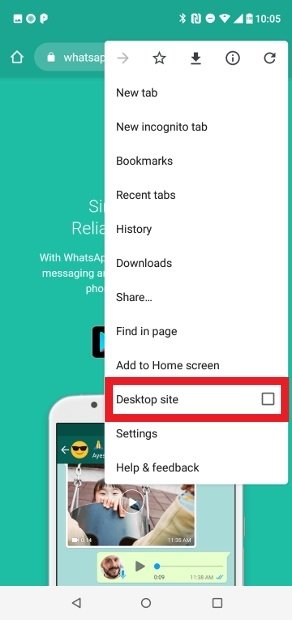 Choisis l’option Desktop site
Choisis l’option Desktop site
Sélectionne WhatsApp Web dans le coin supérieur gauche.
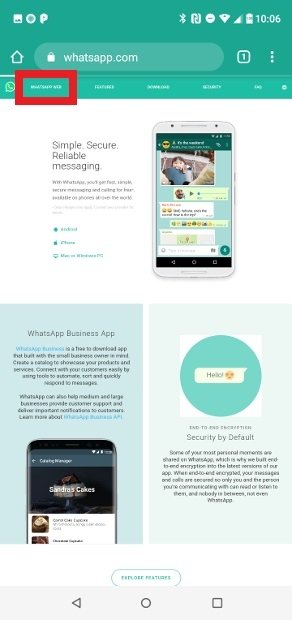 Recherche WhatsApp Web dans la partie supérieure gauche
Recherche WhatsApp Web dans la partie supérieure gauche
Capture le code QR à l’écran avec ton deuxième client WhatsApp en allant dans les paramètres comme d’habitude et en sélectionnant WhatsApp Web.
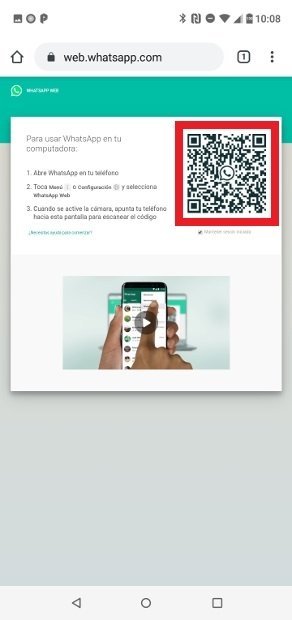 Scanne le code QR avec ton deuxième numéro
Scanne le code QR avec ton deuxième numéro
À partir de ce moment, ton premier compte fonctionnera sur l’application WhatsApp et le second sur le navigateur web avec ton second compte.
Utiliser des MOD de WhatsApp
Il existe plusieurs MOD WhatsApp tels que GBWhatsApp qui, combinés avec l’application officielle ou entre eux, te permettent de configurer deux comptes WhatsApp ou plus sur le même mobile.
La procédure est aussi simple que de télécharger et d’installer le MOD et de le configurer avec ton deuxième numéro de téléphone.
Cependant, il y a deux choses à garder à l’esprit : WhatsApp bannit périodiquement ses utilisateurs en les obligeant à utiliser le client officiel. Et comme tous les MOD existants ne peuvent pas coexister avec la version officielle, nous recommandons GBWhatsApp, car c’est l’un de ceux qui sont compatibles avec la version officielle.
Étant donné toutes les alternatives existantes pour avoir deux comptes et le risque d’utiliser cette méthode, il est recommandé d’utiliser une des méthodes alternatives que nous te proposons. Cela ne vaut la peine que si les caractéristiques supplémentaires des MOD sont essentielles pour toi.



